Ak sa klientsky počítač pri pripojení k vzdialenej ploche počítača stále odpája, najmä prostredníctvom siete VPN, tento príspevok vám pomôže vyriešiť problém.
Oprava RDP nefunguje alebo sa nepripája cez VPN
Ak sa váš klientsky počítač pri pripojení k vzdialenej ploche stále odpája, chyba sa zvyčajne vyskytne, keď firewall, konflikt NAT alebo problém s VPN preruší klienta alebo pripojenie. Na vyriešenie problému vykonajte tieto kroky:
- Zakázať UDP na klientovi
- Nakonfigurujte veľkosť MTU
- Uprednostnite prevádzku VPN
Uistite sa, že na to používate účet správcu.
1] Zakázať UDP na klientovi
Na začiatok môžete skúsiť vypnúť UDP na klientovi. Brány firewall a preklad sieťových adries (NAT) niekedy kolidujú s prenosom UDP. Preto zakázanie protokolu UDP pre RDP môže zabezpečiť úspešné pripojenie a nič ho nebude rušiť.
- Stlačením klávesov Windows + R otvorte Spustiť.
- Napíšte gpedit.mcs a stlačte Enter.
- Prejdite na nasledujúcu cestu:
Konfigurácia počítača > Šablóny pre správu > Súčasti systému Windows > Služby vzdialenej pracovnej plochy > Klient pripojenia vzdialenej pracovnej plochy
- Tu dvakrát kliknite na Vypnúť UDP na klientovi.
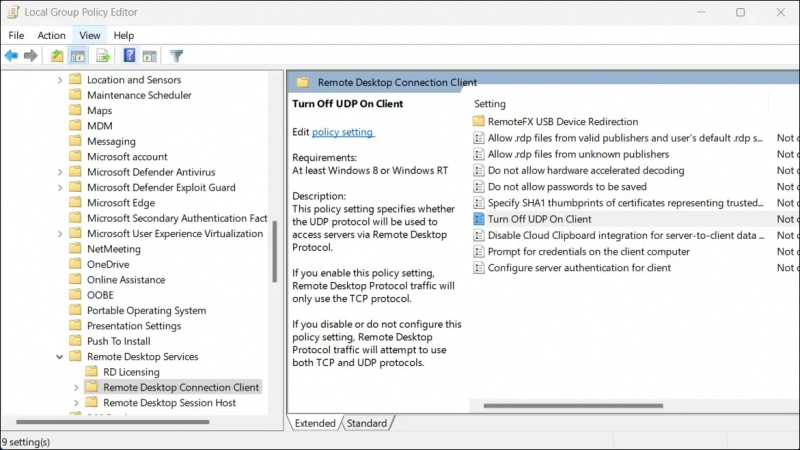
- Nastavte ho na Povolené > Použiť > OK.

- Po dokončení reštartujte počítač a skontrolujte, či máte stále rovnaký problém.
Čítať: PortExpert: Monitorovanie pripojení TCP, UDP v systéme Windows
2] Nakonfigurujte veľkosť MTU
Musíte sa tiež uistiť, že používate správnu veľkosť MTU. MTU alebo Maximum Transmission Unit označuje najväčšie dátové pakety prenášané v sieti bez fragmentácie. Ak použijete nesprávnu veľkosť MTU, pravdepodobne budete mať problémy s pripojením k RDP.
Predvolená veľkosť MTU v systéme Windows je 1 500 bajtov, čo by malo vo väčšine prípadov fungovať. Ak však stále čelíte rovnakému problému, môžete zväčšite predvolenú veľkosť MTU a niekoľkokrát ju otestujte aby ste zistili, či to problém vyrieši. Len sa uistite, že neprekročíte maximálnu veľkosť MTU 9 000 bajtov.
Čítať : Vzdialená plocha sa v systéme Windows stále odpája
3] Uprednostnite prevádzku VPN
Nakoniec sa môžete pokúsiť uprednostniť prenos VPN na smerovači, aby ste sa vysporiadali so vzdialenou plochou systému Windows, ktorá sa neustále odpája prostredníctvom problémov s VPN. Toto funguje, ak váš router podporuje VPN.
Po nastavení siete VPN na smerovači uprednostnite prenos VPN. Mali by ste to urobiť cez webové rozhranie alebo príkazový riadok vášho smerovača alebo firewallového zariadenia. Proces sa bude líšiť od jedného smerovača k druhému.
cpu z záťažový test
Dúfam, že sa príspevok dal ľahko sledovať.
Čítať : Povolenie alebo zakázanie Vzdialená relácia bude odpojená výzva RDC
Zastavuje VPN vzdialený prístup?
Keď používate sieť VPN, vaša skutočná IP adresa je skrytá, takže pre hackerov je oveľa ťažšie spustiť vzdialený útok na vaše zariadenie alebo sieť. Keďže VPN skryje vašu IP adresu, pre hackerov je náročné spustiť vzdialený útok.
Čítať: Vzdialená plocha je zaseknutá Čakajte v systéme Windows
Ovplyvňuje VPN vzdialenú plochu?
RDP (Remote Desktop Protocol) je služba hosťovaná v systéme, ktorý štandardne používa port 3389. Či k nemu máte prístup cez VPN, závisí od toho, ako je nakonfigurovaný. Pripojenie k relácii RDP je možné, aj keď je vaša sieť VPN (virtuálna súkromná sieť) zapnutá.











![Nepodarilo sa spustiť službu CldFlt v systéme Windows 11/10 [Opravené]](https://prankmike.com/img/services/A8/the-cldflt-service-failed-to-start-in-windows-11/10-fixed-1.png)


